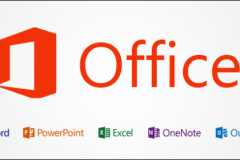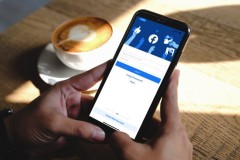Ngày càng có nhiều người lựa chọn sử dụng máy tính bảng Surface vì những ưu điểm vượt trội mà nó mang lại cho người dùng. Tuy nhiên thực tế, khi sử dụng một thời gian thì những chiếc máy tính bắt đầu xuất hiện một số lỗi mà chắc hẳn bạn cũng chẳng biết lỗi đó là gì và xử lý như thế nào, đặc biệt là khi mua Surface cũ. Bài viết này sẽ chia sẻ đến bạn một số lỗi thường gặp ở Surface mà chắc hẳn bạn chưa biết. Cùng tìm hiểu nhé!
Lỗi hệ điều hành khi sử dụng Surface cũ
Thông thường, đây là sự cố nghiêm trọng nhất mà người dùng gặp phải trong quá trình sử dụng Surface. Lỗi này sẽ ảnh hưởng lớn đến các chức năng thiết bị, thậm chí là không thực hiện được thao tác mong muốn. Vì thế bạn nên cần được kiểm tra và khắc phục nhanh chóng khi phát hiện ra chiếc Surface của bạn đang gặp lỗi này.

Sử dụng hệ điều hành bạn thường gặp phải lỗi về hệ điều hành
Dưới đây là một số gợi ý sẽ giúp bạn nhận biết được lỗi này ở máy tính và đem chúng đến cơ sở sửa chữa.
- Hệ điều hành chạy rất chậm, thường xuyên bị treo máy và giật lag làm ảnh hưởng đến các thao tác chức năng.
- Khởi động thiết bị vẫn lên nhưng màn hình lại chỉ hiển thị chữ Surface rồi tắt, treo, một màu xanh/đen hoặc đôi khi chỉ hiển thị nền màn hình đen và có ánh sáng mờ quanh màn.
- Khó khăn trong việc khởi động, tự động bật tắt mà không có sự can thiệp của người dùng.
- Gặp các lỗi lặt vặt như bị ẩn file, mất camera, mất loa…
Surface tự động đóng băng (treo máy):
Để khắc phục tình trạng này, bạn hãy thực hiện:
- Giữ nút Power kết hợp cùng Volume Up trên thiết bị trong khoảng 15 giây. Sau đó chờ đợi thêm một vài giây nữa rồi bạn nhấn Power để khởi động lại.
- Sau đó, cập nhật hệ điều hành phiên bản mới nhất cho Surface từ nhà sản xuất bằng cách vào Settings, đến Change PC Settings, chọn Update and recovery rồi Check now.
- Cuối cùng, bạn hãy thử khôi phục hoặc thiết lập mới lại toàn bộ cho thiết bị.
Surface khởi động không lên:
Đây là một trong những lỗi thường gặp khi bạn sử dụng Surface mà quên tắt nguồn và quan đêm. Dưới đây là những cách giúp bạn khởi động lại Surface:
- Trước hết bạn hãy thực hiện thao tác giống như bước đầu tiên của trường hợp treo máy đó là giữ phím Power bằng nút Volume up chừng 15 giây. Để sau đó vài giây, hãy vào nút nguồn thêm lần nữa.
- Cắm Surface vào bộ sạc. Tháo bỏ toàn bộ những phụ kiện khác không liên quan khỏi thiết bị và thử phương pháp trên thêm lần nữa.
- Chắc chắn nguồn cấp cho thiết bị đầy đủ.
Surface không nhận bàn phím từ Microsoft
Trong quá trình sử dụng Surface bạn có thể gặp sự cố Surface không nhận bàn phím từ Microsoft, đây có thể là do lỗi phần cứng của máy, bàn phím cover hoặc lỗi hệ điều hành của máy.
Để khắc phục lỗi surface không nhận bàn phím đầu tiên bạn phải kiểm tra phần cứng trước. Kiểm tra xem bàn phím cover có nhận không? khi cắm vào Surface bạn để ý xem đèn báo có sáng không? Bạn hãy thử lấy một bàn phím hoạt động tốt đang sử dụng được để chắc chắn rằng bàn phím không bị lỗi phần cứng.
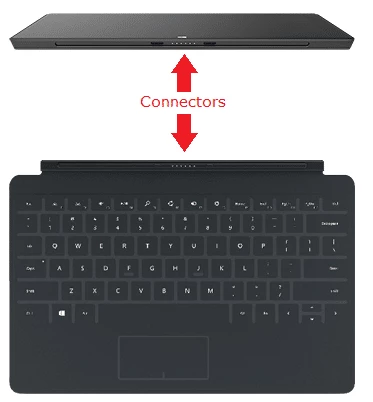
Lỗi Surface không nhận bàn phím từ Microsoft
Trong quá trình thử bàn phím bạn cũng có thể kiểm tra cổng tiếp xúc trên máy Surface hay bàn phím có bị chạm hay không. Sau bước kiểm tra phần cứng nếu vẫn không phát hiện lỗi bạn hãy thử làm theo những cách sau đây:
- Cập nhật phiên bản mới Window 10 mới nhất để fix lỗi bàn phím.
- Kiểm tra driver của máy có nhận bàn phím không? Nhấp chuột phải vào This PC -> Vào Manage -> Vào Device Manager -> Bạn sẽ thấy một dãy các thiết bị, để ý xem có thiết bị nào chưa install, nếu chưa hãy tải driver đó về cài đặt ngay.
- Recovery lại máy: Vào Setting -> Update & Security -> Recovery -> Reset this PC và làm theo từng bước. Máy sẽ được khôi phục lại hiện trạng ban đầu.
Có 1 cách nhanh hơn: Đầu tiên tắt máy, sau đó nhấn và giữ phím Volume Down (giảm âm lượng) và nút Power (Nguồn) khoảng 10 giây, nếu xuất hiện BIOS chọn Exit Setup và chờ máy khởi động lại.
Nếu làm tất cả những cách trên mà tình trạng Surface vẫn không nhận được bàn phím, hãy mang đến các trung tâm sửa chữa Surface uy tín để kiểm tra để chắc chắn tìm ra lỗi và hướng khắc phục.
Lỗi ổ cứng
Nếu bạn sử dụng laptop mà thường xuyên gặp các tình trạng : máy đơ, chạy chậm, giật, lag thì khả năng cao là lưu trữ ổ cứng Surface của bạn bị kém,.. Kèm theo là màn hình laptop thường báo đèn nhấp nháy nhưng không có gì khác xảy ra hoặc có thông báo như :” Something along the lines of a primary boot device missing”.
Cách xử lý: Bạn hãy sao lưu lại hết tài liệu sang một USB hay ổ đĩa khác để tránh tình trạng mất dữ liệu. Bạn cũng nên dự trù tình huống là bạn phải thay một chiếc ổ cứng mới để sử dụng tốt hơn.
Xem thêm: Surface Pro 8, dòng sản phẩm 2 trong 1 đang được nhiều người săn đón
Lỗi RAM ở dòng laptop Surface
Laptop Surface của máy tính bảng khởi động nhưng không hiện lên màn hình. Chắc hẳn nó đang gặp lỗi do lỏng chân RAM.
Cách xử lý: Bạn thử cắm lại RAM và xem kết quả. Nếu vẫn không khởi động được mà phát ra tiếng bíp bíp thì RAM đang có vấn đề. Kiểm tra cẩn thận lần nữa chân RAM, cắm RAM sang laptop khác, nếu như vẫn không nhận thay thế chiếc RAM đó.
Lỗi RAM ở dòng Surface cũ
Lỗi treo máy hoặc khởi động chậm trên laptop surface cũ
Dòng laptop surface cũ có hiện tượng xảy ra như vậy là khi chuyển đổi các ứng dụng (uninstall hoặc cài ứng dụng mới, update win mới,…).
Cách xử lý:
- Cách 1: Giữ nút Power và Volume Up trong thời gian 15s, chờ thêm một chút nhấn Power một lần nữa, máy sẽ tự khởi động lại sau.
- Cách 2: Cập nhập phiên bản hệ điều hành mới nhất được hỗ trợ riêng cho dòng laptop surface, chọn Setting -> Change PC Setting -> Update -> Recovery-> Check now.
- Cách 3: Một số người cho rằng vấn đề xảy ra với f.lux, để khắc phục cần kiểm tra các trình điều khiển mới của Intel và gỡ bỏ cài đặt f.lux
- Cách 4: Hãy thử khôi phục lại, làm mới hoàn toàn với dòng laptop Surface.
Lỗi trỏ chuột biến mất trên Surface
Do tách bàn phím từ thiết bị ra và không hiện trở lại khi gắn lại như cũ. Bên cạnh đó, còn nhiều nguyên nhân ngẫu nhiên khi đang trỏ chuột.
Cách khắc phục:
- Cách 1: Hãy thử tách 2 phần của thiết bị ra và gắn lại bình thường
- Cách 2: Bạn vào setting->Change PC setting -> Update and recovery -> check now -> install updates
- Cách 3: Với các nguyên nhân gây nhiễu trên bề mặt máy tính, việc cần làm đầu là hãy di chuyển đến vị trí khác xem còn tình trạng nhiễu ấy không?
Lỗi nóng máy ở dòng Surface
Surface thường có hiện bị nóng máy là do Windows Installer Module and Windows Installer Module Worker.
Cách khắc phục: Đầu tiên, bạn hãy kích chuột phải vào thanh Taskbar chọn Task Manager để mở cài đặt Windows Task Manager. Sau đó tìm và tắt tiến trình trên, nếu máy quá nóng thì do quạt làm máy bị hỏng, máy bị bẩn, hệ thống tản nhiệt có vấn đề.
Cuối cùng, ngoài các lỗi trên đặc trưng của dòng Surface, khi gặp các lỗi khác các bạn có thể tham khảo thêm cách xử lý giống như các laptop khác, vì cơ bản surface là một chiếc laptop chạy Windows. Lựa chọn một dòng Surface cũ thì có những rủi ro không đáng có. Vì vậy để hạn chế và khắc phục những lỗi này bạn cần có một chuyên gia để tư vấn và hướng dẫn cho bạn. NewTechShop sẽ đồng hành cùng bạn, hãy liên hệ ngay với NewTechshop để được đội ngũ chuyên gia của chúng tôi tư vấn tận tình nhé.